Come sbloccare un telefono con la password
Guardando lo smartphone di un tuo amico, hai notato che questi, al posto del classico PIN numerico, usa una password alfanumerica per sbloccare il telefono. Incuriosito da questa scelta, hai chiesto all’amico in questione come mai utilizzasse una password alfanumerica – più lunga da digitare e difficile da ricordare rispetto al PIN numerico – e lui ti ha risposto che ha fatto questa scelta per questioni di sicurezza: la password, infatti, sarebbe più sicura del PIN numerico.
Hai dunque eseguito delle ricerche online, per avere conferme sulla cosa, e sei finito qui, su questo mio tutorial. Le cose stanno così, vero? Allora lasciami andare dritto al punto: sì, il tuo amico ha pienamente ragione. Usare una password alfanumerica (purché sia una buona password) riduce di moltissimo il rischio che qualcuno, comprese le autorità, possano sbloccare uno smartphone senza permesso. Per questo motivo, oggi voglio spiegarti come sbloccare un telefono con la password anziché con il PIN.
Fai anche tu questo cambio e ti assicuro che non te ne pentirai. D’altronde questo metodo di sblocco è ormai supportato dalla stragrande maggioranza degli smartphone, sia Android che iPhone, e non c’è motivo per non usufruirne. Direi, dunque, di mettere al bando le ciance e passare sùbito all’azione: trovi tutte le informazioni e le istruzioni sul da farsi proprio qui sotto!
Indice
- Informazioni preliminari
- Come sbloccare un telefono Android con la password
- Come sbloccare un iPhone con la password
- Come sbloccare un telefono con la password dimenticata
Informazioni preliminari

Prima di spiegarti nel dettaglio come sbloccare un telefono con la password, mi sembra opportuno dirti, in dettaglio, perché sarebbe saggio sostituire il classico PIN di sblocco di uno smartphone con una password alfanumerica. La risposta, in poche parole, è che una buona password alfanumerica (e sottolineo il termine “buona”) è molto più difficile da “indovinare” rispetto a qualsiasi PIN numerico.
Per chiarire ancora meglio la questione, ti riporto alcuni dati, molto esplicativi, pubblicati da John Gruber su Daring Fireball. In relazione agli strumenti usati dall’FBI per sbloccare forzatamente l’iPhone di uno degli assalitori che hanno causato la tragica sparatoria nella base USA di Pensacola alla fine del 2019, Gruber scrive quanto segue.
On average, a 4-digit passcode would take 7 minutes to guess (14 minutes at the maximum, if the last possible combination were the last to be guessed). A 6-digit passcode — the current default — would take on average 11 hours to crack, 22 hours tops. A 6-character alphanumeric passphrase — A-Z, a-z, 0-9 — would take on average 72 years to guess.
Dunque, un PIN numerico di 4 cifre può richiedere al massimo 14 minuti per essere indovinato; un PIN di 6 cifre può richiedere fino a 22 ore, mentre una password alfanumerica di appena 6 caratteri richiederebbe ben 72 anni per essere indovinata, pur usando gli strumenti avanzatissimi in possesso dell’FBI (o meglio, delle aziende a cui l’FBI si rivolge).
Chiaramente, per non perdere questo incredibile vantaggio dato dalle password alfanumeriche, bisogna usare delle password sicure e difficili da indovinare, prive di senso compiuto: per maggiori informazioni al riguardo, da’ pure uno sguardo al mio tutorial su come creare password sicure.
Nota: i numeri esatti che ho riportato prima, relativi al tempo necessario per “bucare” PIN e password di un telefono, si riferiscono ad iPhone ma il concetto di base vale per tutti gli smartphone.
Come sbloccare un telefono Android con la password
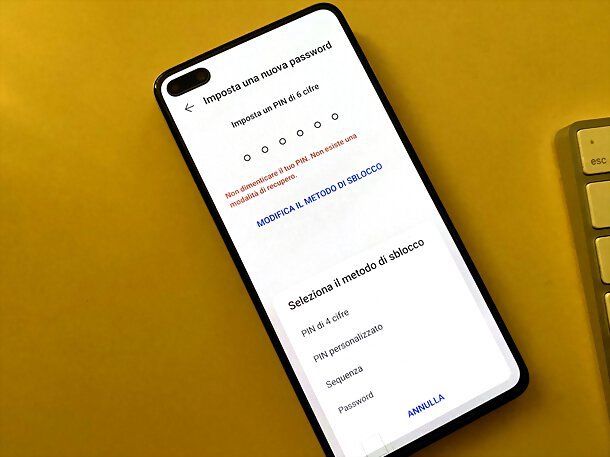
Se vuoi sbloccare un cellulare con la password anziché con il PIN e quello in tuo possesso è uno smartphone Android, procedi come segue.
In primo luogo, accedi alle Impostazioni del dispositivo (l’icona dell’ingranaggio che si trova in home screen o nel drawer delle app), cerca la sezione relativa Dati biometrici e password e seleziona la voce per modificare la password di blocco schermo.
Digita, quindi, il PIN impostato attualmente sul telefono, premi sull’opzione per modificare il metodo di sblocco e seleziona la voce Password dal menu che ti viene proposto. Immetti, poi, la password che vuoi usare per sbloccare il tuo smartphone, premi su CONTINUA, ripeti l’operazione e dai conferma, in modo da applicare le modifiche.
Ecco fatto! Da questo momento in poi, al posto del PIN numerico, il tuo telefono ti chiederà la password alfanumerica per essere sbloccato. In caso di ripensamenti, potrai eventualmente reimpostare il PIN numerico ripercorrendo la procedura appena illustrata e selezionando il PIN tra i metodi di sblocco disponibili. Detto ciò, ti consiglio vivamente di non tornare indietro e, nel caso, di “accelerare” lo sblocco del tuo device con un sistema di autenticazione biometrico, ad esempio il riconoscimento dell’impronta o del volto.
Nota: poiché ogni versione di Android può avere dei menu strutturati in modo differente, a seconda della versione del sistema operativo in uso e delle personalizzazioni applicate dal produttore, ti avviso che alcuni dei passaggi che ti ho illustrato in precedenza potrebbero essere leggermente diversi sul tuo smartphone. Io, per realizzare il tutorial, ho usato un P40 di Huawei aggiornato ad Android 10.
Come sbloccare un iPhone con la password
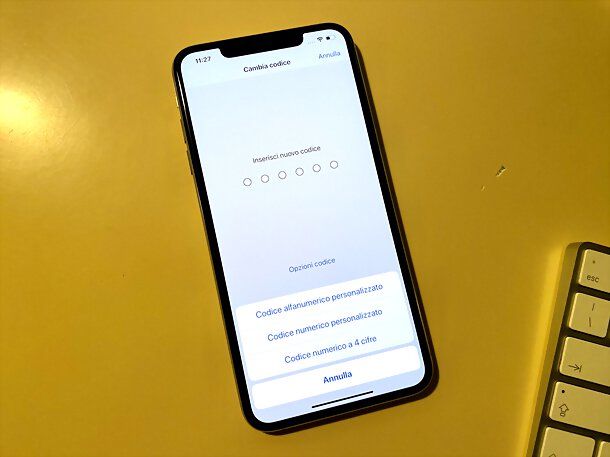
Anche gli iPhone di Apple consentono di usare una password alfanumerica al posto del PIN come sistema di sblocco del telefono.
Per avvalerti di questa possibilità, apri l’app Impostazioni (l’icona dell’ingranaggio presente in home screen) e vai su Face ID e codice o Touch ID e codice. Digita, quindi, il PIN che usi attualmente sul dispositivo, scorri leggermente la nuova schermata che ti viene proposta e fai tap sull’opzione Modifica il codice.
A questo punto, digita nuovamente il PIN che usi attualmente sul dispositivo e, quando ti viene chiesto di inserirne uno nuovo, fai tap prima sulla voce Opzioni codice (in basso) e poi su Codice alfanumerico personalizzato.
Immetti, infine, la password che vuoi usare per sbloccare l’iPhone, vai avanti, ripeti l’immissione della password e premi su Fine (in alto a destra), per salvare le impostazioni.
Missione compiuta! Da questo momento in poi, al posto del PIN numerico, dovrai usare la password alfanumerica per sbloccare il tuo iPhone. In caso di ripensamenti, potrai reimpostare un PIN numerico ripetendo la procedura appena illustrata ma scegliendo il PIN da 4 o 6 cifre come metodo di sblocco disponibili. Ad ogni modo, ti sconsiglio di farlo. Quello che ti consiglio di fare, invece, se vuoi “accelerare” la procedura di sblocco del tuo “melafonino”, è attivare il Face ID o il Touch ID.
Come sbloccare un telefono con la password dimenticata
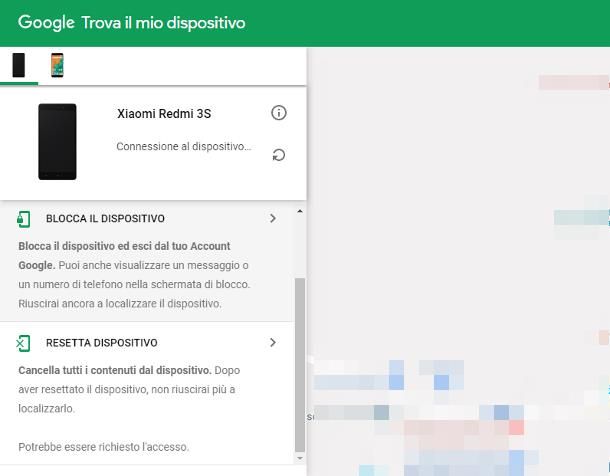
Hai dimenticato il PIN di sblocco del tuo dispositivo e, dunque, non riesci a sbloccarlo? Hai acquistato un telefono di seconda mano su cui risulta ancora impostato l’account Google o l’account Apple del precedente proprietario e non riesci a resettarlo, poiché ti viene chiesto di inserire l’apposita password? Beh, mi spiace per la tua situazione ma, per fortuna, non ci sono tantissime cose che puoi fare.
Come mai dico “per fortuna”? Beh, semplice: se fosse così semplice sbloccare un telefono bloccato con password, non avrebbe alcun senso applicare tale tipo di protezione. Il fatto che per sbloccare un telefono anche l’FBI possa fare fatica deve essere per tutti noi un’ottima notizia. Detto questo, non devi perdere del tutto la speranza di riuscire a ripristinare il tuo device, ma tutto dipende dallo stato in cui si trova il dispositivo e, in ogni caso, perderai tutti i dati presenti su di esso.
Se hai semplicemente dimenticato il PIN di sblocco, puoi provare a resettare lo smartphone tramite il suo sistema di antifurto incorporato o collegandolo al computer e, ad esempio, nel caso di iPhone, ripristinandolo con iTunes o con il Finder o magari intervenendo direttamente dal dispositivo, sfruttando il sistema che consente di avvalersi del vecchio codice se cambiato da poco: trovi spiegato tutto nelle mie guide su come sbloccare un telefono Android protetto da password e come sbloccare iPhone senza codice.
Se hai dimenticato il codice di sblocco della SIM, puoi provare a risolvere tramite codice PUK, come ti ho spiegato nel mio tutorial su come recuperare il PIN della SIM.
Se, invece, quella che hai dimenticato è la password dell’account Google o Apple, le cose si fanno più complesse: anche resettando il telefono in maniera forzata, infatti, ti verrebbe comunque chiesto di inserire la parola chiave dell’account a cui era precedentemente connesso il dispositivo. Se l’account in questione è il tuo, potresti provare a recuperare la password di Google o a recuperare la password dell’ID Apple seguendo le procedure ufficiali offerte dai due giganti del settore tech.
Se, invece, l’account di cui non conosci la password non è tuo, non puoi fare semplicemente nulla (e per fortuna, ribadirei!). L’unica cosa che puoi fare è contattare il proprietario dell’account e farti dire la password esatta. Se hai acquistato uno smartphone di seconda mano che risulta bloccato con un account Google/Apple e non riesci a ottenere la relativa password, richiedi il rimborso e/o denuncia il tentativo di truffa di cui sei stato vittima.

Autore
Salvatore Aranzulla
Salvatore Aranzulla è il blogger e divulgatore informatico più letto in Italia. Noto per aver scoperto delle vulnerabilità nei siti di Google e Microsoft. Collabora con riviste di informatica e cura la rubrica tecnologica del quotidiano Il Messaggero. È il fondatore di Aranzulla.it, uno dei trenta siti più visitati d'Italia, nel quale risponde con semplicità a migliaia di dubbi di tipo informatico. Ha pubblicato per Mondadori e Mondadori Informatica.






